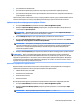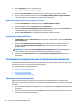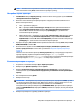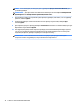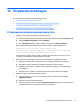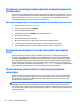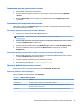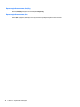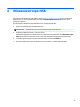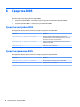HP ThinPro 5.2 - Administrator's Guide
3. В поле Path (Путь) укажите следующий путь:
/usr/local/share/ca-certificates
4. Выберите Save (Сохранить) для завершения установки сертификата в профиль ThinPro.
5. После установки профиля ThinPro используйте Certicate Manager (Диспетчер сертификатов),
чтобы подтвердить, что сертификат был импортирован правильно.
Добавление символьной ссылки на профиль ThinPro
1. На экране Files (Файлы) в Prole Editor выберите Add a le (Добавить файл).
2. В раскрывающемся списке Type (Тип) выберите Link (Ссылка).
3. В разделе Symbolic link details (Данные символьной ссылки) укажите в поле Link (Ссылка) путь
к необходимому файлу, уже установленному на тонком клиенте.
4. Выберите Save (Сохранить) для завершения добавления символьной ссылки.
Сохранение профиля ThinPro
1. В Prole Editor выберите Finish (Готово) на панели слева, чтобы перейти к экрану Current prole
(Текущий профиль).
2. Выберите Save Prole (Сохранить профиль) для сохранения текущего профиля ThinPro или
выберите Save Prole As (Сохранить профиль как), чтобы сохранить профиль как новый
профиль ThinPro.
ПРИМЕЧАНИЕ. Если функция Save Prole (Сохранить профиль) отключена, в Ваш профиль
ThinPro не было внесено никаких изменений с момента последнего сохранения.
3. Нажмите кнопку Finish (Готово) на экране Current prole (Текущий профиль) для выхода из
Prole Editor.
Настройка последовательного и параллельного принтера
Используйте Prole Editor для настройки последовательного и параллельного портов принтера. USB-
принтер сопоставляется автоматически при подключении.
Этот раздел освещает следующие вопросы.
●
Получение параметров принтера
●
Настройка портов принтера
●
Установка принтеров на сервере
Получение параметров принтера
Перед настройкой портов принтера получите параметры принтера. Обратитесь к документации
принтера, если она доступна, прежде чем продолжать. Если документации нет, выполните следующие
действия:
1. Для большинства принтеров необходимо нажать и удерживать кнопку Feed во время включения
устройства.
2. Через несколько секунд отпустите кнопку Feed. Это переводит принтер в тестовый режим, чтобы
он напечатал требуемую информацию.
70 Глава 12 Использование Prole Editor